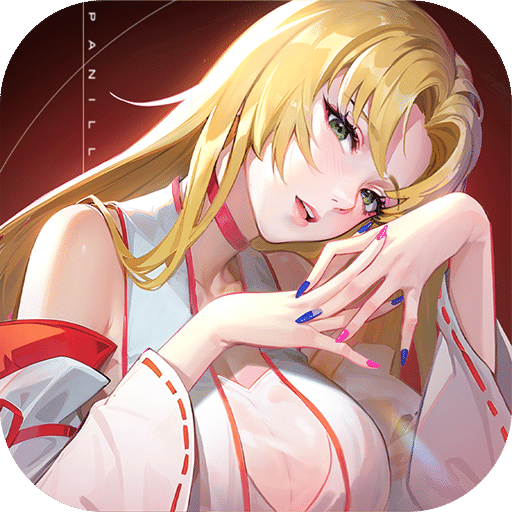Win7系统中Windows.old如何快速删除?
方法一、通过批处理文件删除
1、鼠标右键桌面空白处,点击“新建--------文本文档”;
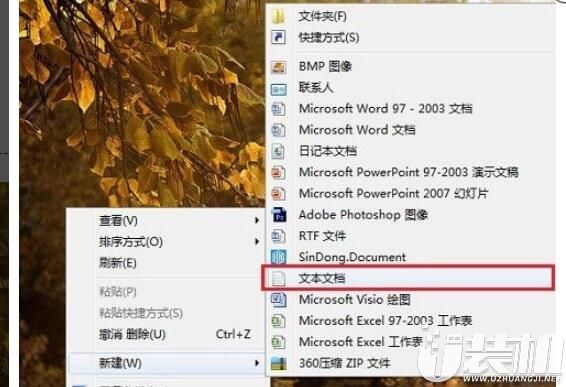
2、将新创建的文本文档打开,输入“rd/S/Q c:\WINDOWS.OLD ”,点击保存;
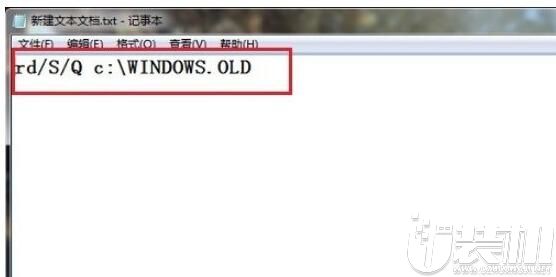
3、右键保存数据之后的文本文档,选择重命名,将后缀名改为“.bat”,点击是之后,双击该文件,便会自动删除。
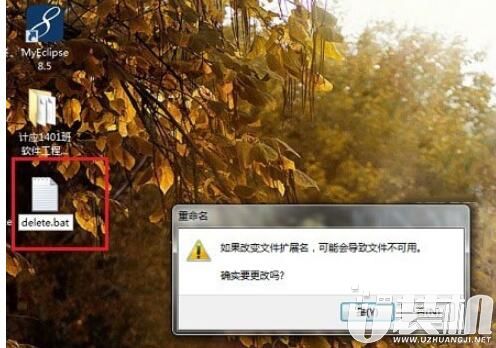
方法二、通过命令行删除
1、按“Win+R”键打开运行,在运行输入框中输入“cmd”;
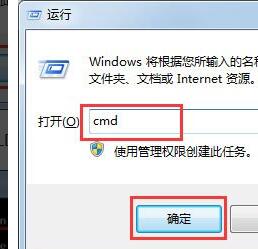
2、在命令提示符输入“ rd/S/Q $WINDOWS.OLD”,按回车键,Windows.old文件就会进行删除。

本期关于Win7系统中Windows.old快速删除的方法就为大家分享到这里啦,有这个想要的小伙伴就参考上面的方法试试看吧,感谢大家对我们的的喜欢和浏览,我们下期再见啦!
-
 下载
下载明日之后共创服
角色扮演 | 1.93 GB
明日之后共创服,这款备受瞩目的末世求生探索游戏,如今带来了一个由玩家自行建立的游戏服务器奇迹——共创服。在这个基于明日之后原版客户端搭建的平台上,玩家们的创造力得以无限释放,他们能够随心所欲地塑造自己理想中的游戏世界。在明日之后共创服这片充满可能性的虚拟天地中,你不仅可以定制个性化的游戏内容,与其他玩家携手合作、深度交流,还能通过完成一系列挑战任务来积累贡献值。当你的贡献值达到一定水平,你将有机会成为共创服的开发者,直接参与到游戏的开发和测试工作中去。
-
 下载
下载轩辕剑龙舞云山正式版
角色扮演 | 1.98 GB
轩辕剑龙舞云山正式版,一款流淌着国风精髓的水墨画卷般的角色养成游戏,由网易精心雕琢而成。在这片充满诗意的江湖里,玩家将与一系列水墨风格的角色相遇,享受高清晰画质与流畅操作带来的视觉盛宴。技能释放如同泼墨挥毫,恰到好处地融入了这股古韵之中。为了让角色们栩栩如生,游戏请来了名声显赫的声优阵容倾情献声,赋予每一个人物独特的灵魂。而独具匠心的人物设定则让他们显得生动真实。更不可忽视的是,轩辕剑龙舞云山正式版游戏蕴含的强大社交元素,让你能在这虚拟世界中结识同好,与他们肩并肩探索这个丰富多彩的世界。
-
 下载
下载巅峰极速免费礼包版
体育竞技 | 1.87 GB
巅峰极速免费礼包版,一款让心跳加速、热血沸腾的赛车游戏,它不仅仅是一场速度与激情的盛宴,更是一次技巧与策略的较量。在这里,玩家可以挑选心仪的赛车,挑战多样化的赛道,与世界各地的对手一决高下。巅峰极速免费礼包版游戏中设置了形形色色的障碍和神秘道具,玩家需要灵活运用这些元素,提升赛车性能,一路狂奔,直至胜利的终点。每一次操控都流畅自如,每一次加速都让人心跳加速,巅峰极速下载安装让玩家在风驰电掣中体验独一无二的快感。
- 刺激好玩的格斗游戏有什么04-19
- 流行好玩的武侠游戏有哪些04-19
- 画面精美的卡牌游戏有哪些04-19
- 乙游排行榜202404-19
- 高人气的餐厅题材游戏排行榜04-19
- 修仙游戏无氪金排行榜04-18
- 不用看广告的游戏排行榜04-18
- 受欢迎的fps游戏排行榜04-18
- 最好玩的武侠类手游有哪些04-18
- 好玩的3d动作游戏有什么04-18
- 高画质枪战手机游戏排行榜04-17